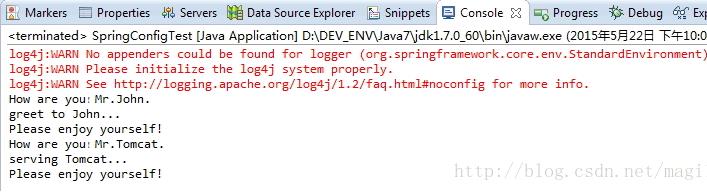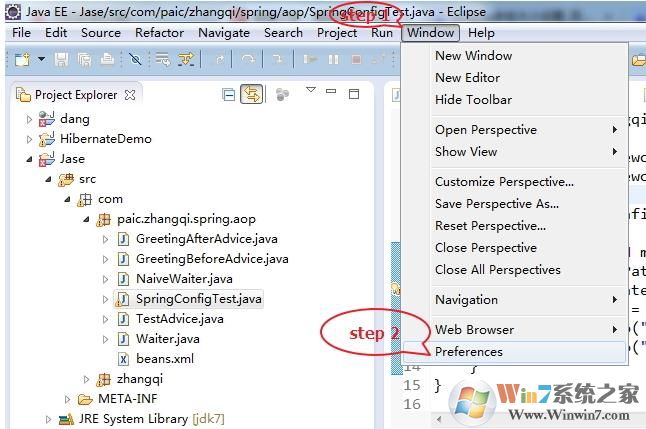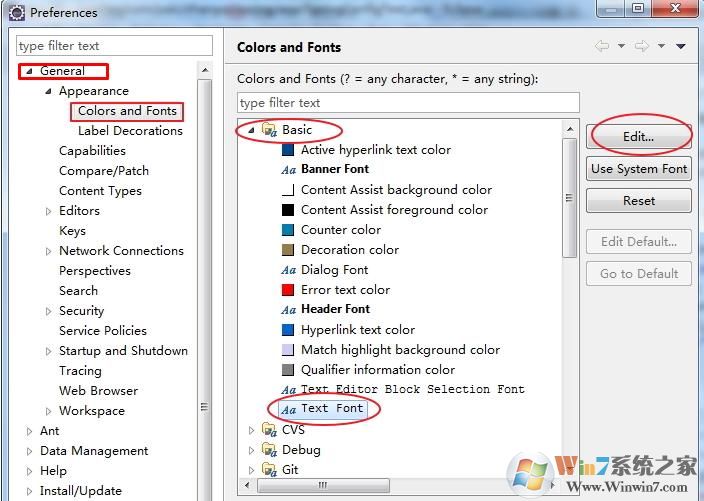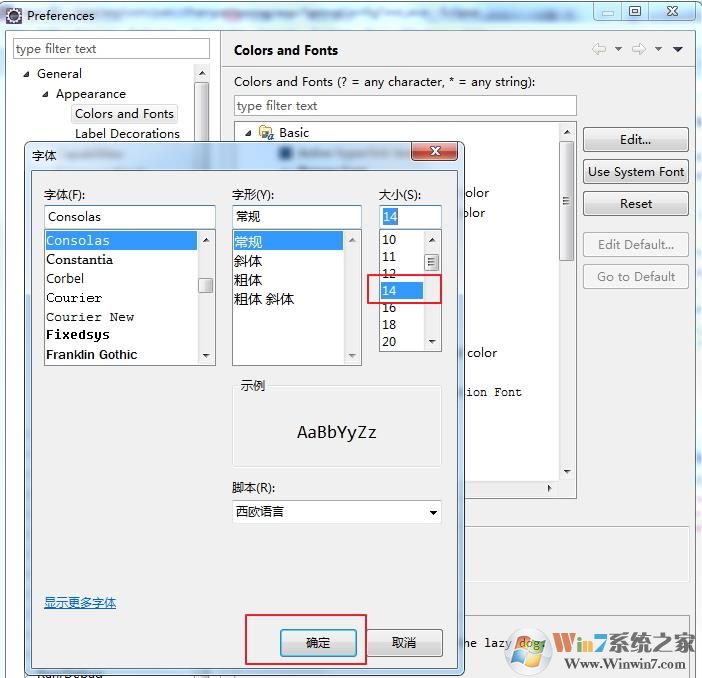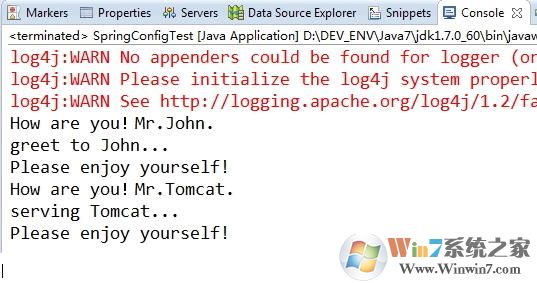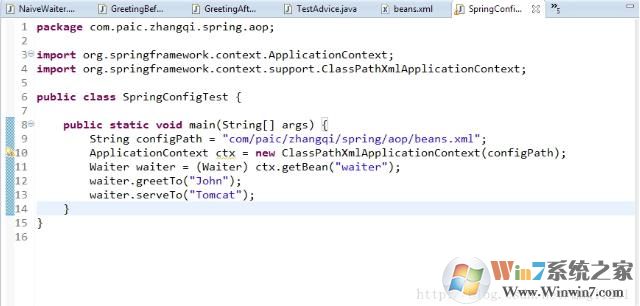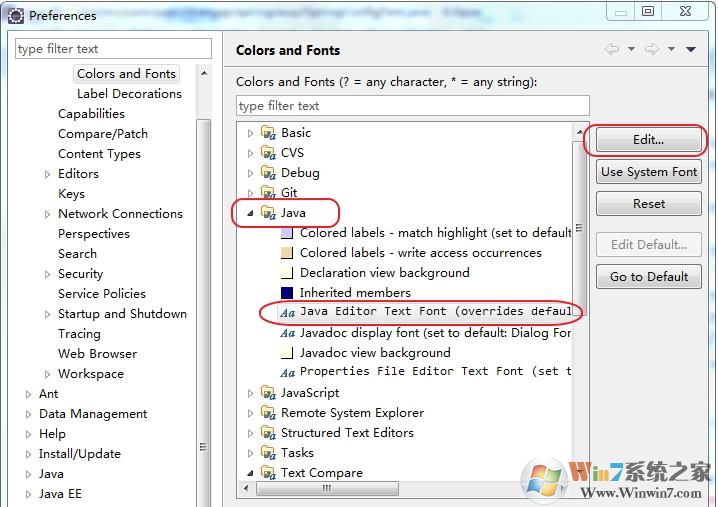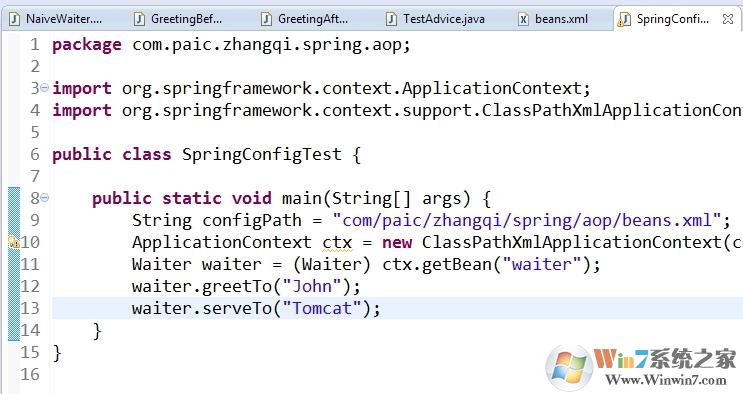eclipse字体大小设置教程(eclipse主窗口和控制台字体大小设置)
时间:2023-04-02 18:24 来源:未知 作者:永春小孩 点击:载入中...次
| Eclipse 是一个开放源代码的、基于Java的可扩展开发平台,有的朋友反馈Eclipse字体太小,很影响编写代码,那么eclipse字体大小在如何设置呢?Eclipse 字体有两处,一处是控制台的字体,一处是主窗口,下面本人都会详细分享设置方法,还有的朋友反馈找不到自己想要设置的字体,这是由于Windows中很多字体是隐藏的,先要显示,好了废话不多说,一起来看eclipse字体大小设置教程吧。 Eclipse字体设置简要概述: Window -> Preferences -> General -> Appearance -> Colors and Fonts -> Basic -> Text Font -> Edit 调节控制台字体大小。 Window -> Preferences -> General -> Appearance -> Colors and Fonts -> Java -> Java Editor Text Font -> Edit 调节主窗口字体大小。 下面这个就是是eclipse默认的控制台字体
4、回到软件主界面,已经看到,控制台字体已经变大了~
二、Eclipse主窗口字体 这个当前默认的主窗口字体大小
进入主窗口的字体大小调节方法与控制台类似,这里讲不同的地方; 1、右侧展开Java -> Java Editor Text Font 然后点 Edit按钮;
2、回到主窗口,我们可以看到上面的字体已经变大了,我们可以看下图字体调整后的效果。
|